Social media oferują dostęp do milionów użytkowników poszukujących różnego rodzaju treści. Niezależnie od tego, w jakiej branży działa Twoja strona internetowa i firma, również powinieneś pojawić się w mediach społecznościowych, dopasowując treści do odbiorców. Wielu użytkowników chętnie dzieli się w social media wartościowymi stronami i wpisami, treściami, które docierają do kolejnych użytkowników. Pozwól im łatwo dodawać linki do social media, udostępniając ikony social media z szybkim udostępnianiem.
- Ikony społecznościowe w WordPress
- Jak wstawić ikony Social Media w WordPress?
- Po co umieszczać przyciski social media w WordPress?
Ikony społecznościowe w WordPress
Wchodzenie w interakcje z użytkownikami jest o wiele łatwiejsze, kiedy korzystasz z social media, niż bezpośrednio na stronie WordPress. Na wielu witrynach internetowych znajdziesz dedykowane ikony mediów społecznościowych, które od razu skierują użytkowników na wybraną platformę, np. Facebook czy Instagram. Dzięki temu Twoje treści będą szybko udostępniane w sieci Internet i dotrą do nowych odbiorców.
Dodawanie ikon społecznościowych daje jeszcze jedną korzyść, jaką jest szybkie przekierowanie użytkownika do Twoich profili. To właśnie ten wariant przedstawiliśmy w poniższej instrukcji. Użytkownicy witryn są ciekawi Twoich profili w social media i aktywności, jaką tam prowadzisz. Dla Ciebie to szansa na stworzenie nowych, dopasowanych do odbiorców treści, które zachęcą ich do przejścia do witryny internetowej.
Jak wstawić ikony Social Media w WordPress?
Istnieje wiele sposobów tworzenia ikon mediów społecznościowych dla Twojej witryny WordPress.
- motyw z wbudowaną funkcją ikon społecznościowych, dodawanych za pomocą edytora lub sekcji widżety,
- kreator strony WWW, np. Elementor, oferujący możliwość dodania ikon wbudowanych w szablon,
- bloki WordPress: możesz je dodawać zarówno w treści wpisów i stron, jak również w sekcji Widżety.
Ikony społecznościowe w edytorze Gutenberg:
Poniżej znajdziesz instrukcję, jak dodawać ikony społecznościowe w WordPress za pomocą gotowych bloków. Tę samą instrukcję możesz użyć we wpisach, stronach i sekcji widgety.
- Zaloguj się do WordPress (wp-admin).
- Przejdź do sekcji: Wpisy, Strony lub Widżety. Tworząc nową treść lub dodając widget, skorzystaj z opcji dodawania bloków.
- Dodaj nowy blok Ikony mediów społecznościowych.

- Kliknij PLUS, aby dodać ikonę.

- Wyszukaj na liście wybrany kanał social media.

- Wprowadź adres URL do profilu.

- Opublikuj wpis lub stronę.
Ikony Social Media w nagłówku i stopce
Jeśli chcesz umieścić ikony social media w stopce strony, możesz skorzystać z w/w instrukcji dodając blok do widgetów strony WordPress. Istnieją też inne rozwiązania, jak skorzystanie z motywu lub kreatora stron WWW jako motywu WordPress, które posiadają opcje dodawania ikon społecznościowych. Zarówno w stopce, jak również w nagłówku. Przykładem może być chociażby motyw Hestia.
- Przejdź do sekcji Wygląd > Dostosuj.

- Wybierz Opcje nagłówka.

- Przejdź do Very Top Bar.

- Włącz sekcję, odznaczając domyślnie zaznaczoną opcję Wyłączona sekcja.
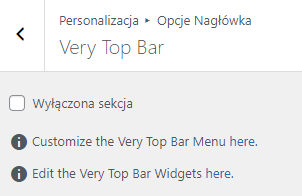
- Przejdź do Widżety > Very Top Bar

- Dodaj blok Ikony społecznościowe, zgodnie z instrukcją wyżej.

- Opublikuj stronę.

Wtyczka Menu Image
Powyższe rozwiązania korzystają z gotowych obszarów, które tworzy sam motyw WordPress. Możesz skorzystać z popularnej wtyczki Menu Image, która pozwala na zastosowanie ikon społecznościowych w menu, głównym pasku nawigacji. Menu Image posiada trzy podstawowe formaty obrazków: 24×24, 36×36 i 48×48.
- Zainstaluj wtyczkę Menu Image
- Przejdź do sekcji Wygląd > Menu
- Dodaj nowy element do menu > Własne odnośniki.

- Podaj adres URL konta w social media.
- Dodaj obrazek.

Po co umieszczać przyciski social media w WordPress?
Dodanie przycisków mediów społecznościowych do witryny WordPress przynosi wiele korzyści. Po pierwsze, zwiększa widoczność i dostępność profili mediów społecznościowych, co może przyciągnąć więcej obserwujących i zwiększyć udostępnianie treści. Ułatwia też promocję strony, ponieważ umożliwia użytkownikom łatwe udostępnianie treści, co rozszerza zasięg marki i przyciąga więcej ruchu.
Dodatkowo, przyciski te sprzyjają interakcji z użytkownikami, pomagając budować społeczność i zwiększając zaangażowanie. Na koniec, mogą one pozytywnie wpłynąć na SEO, gdyż udostępnianie treści przez użytkowników poprawia profil linków przychodzących i pozycjonowanie w wyszukiwarkach.

